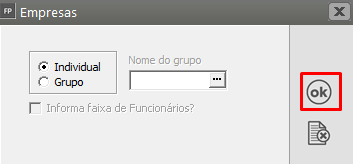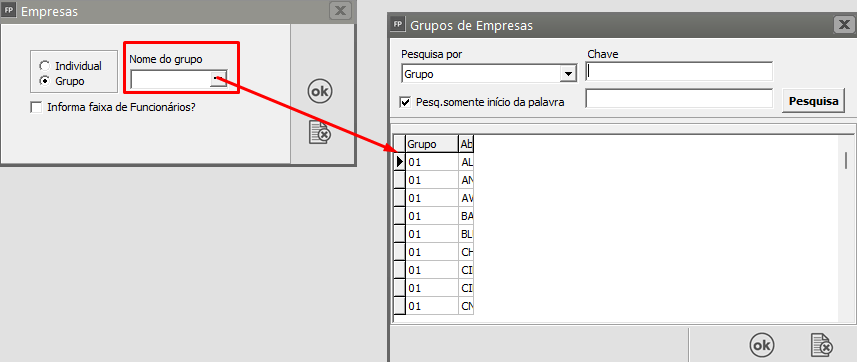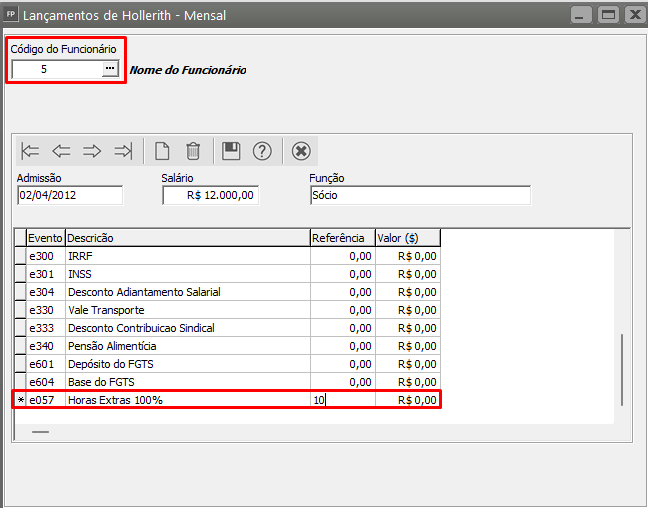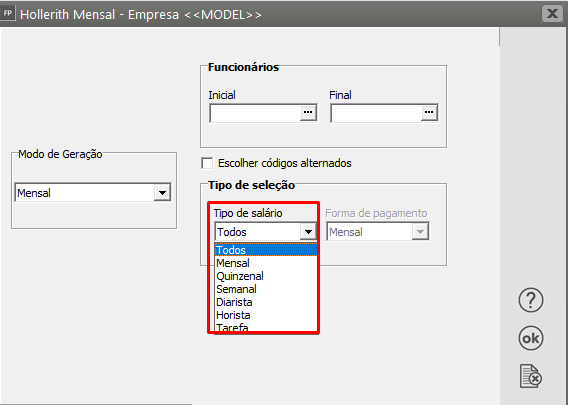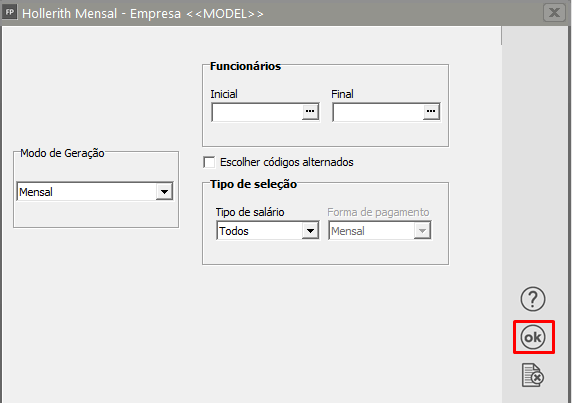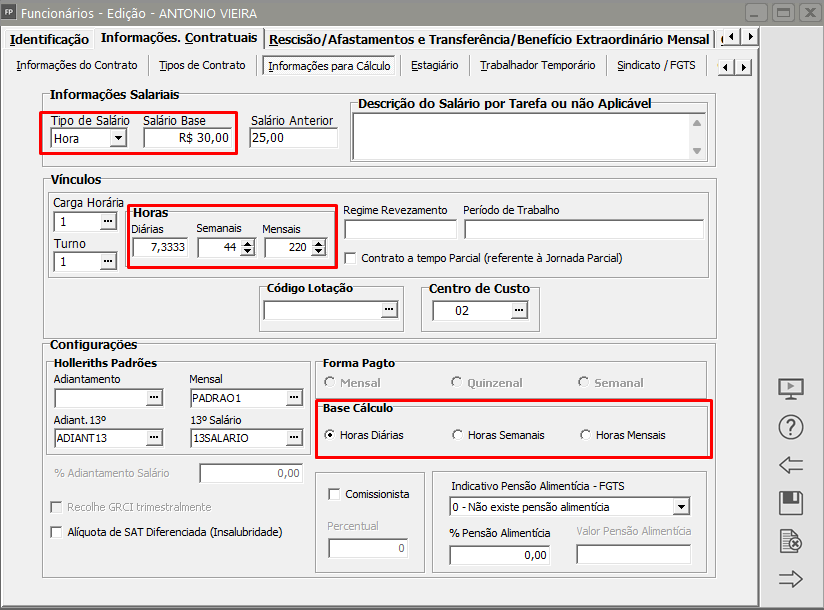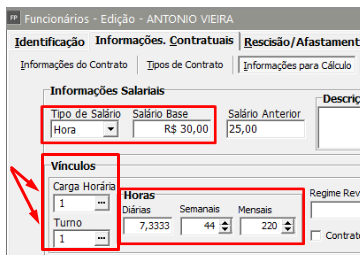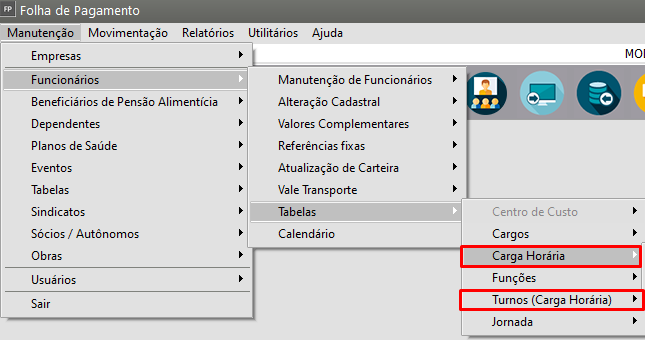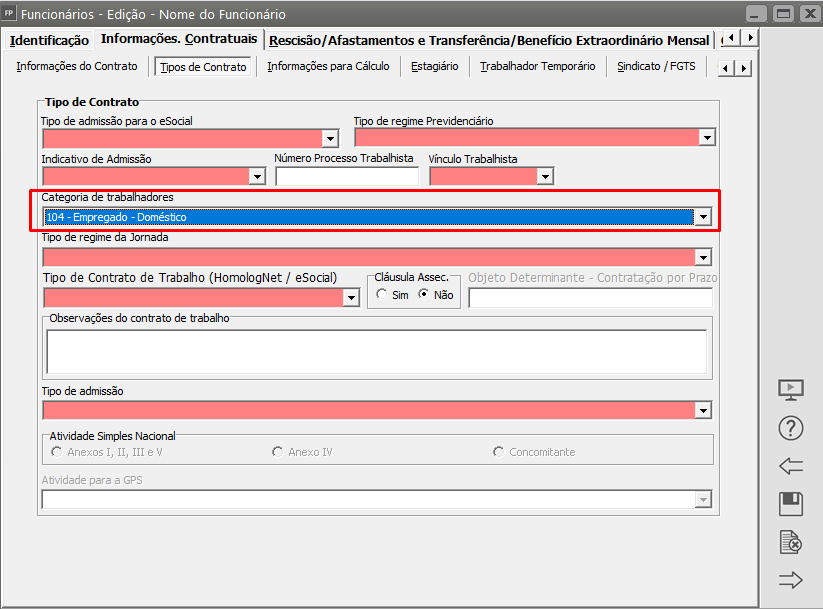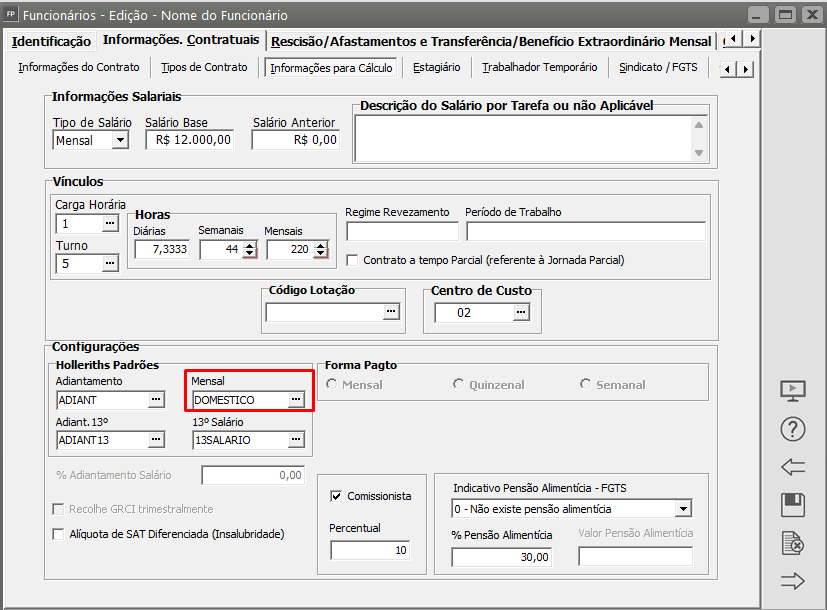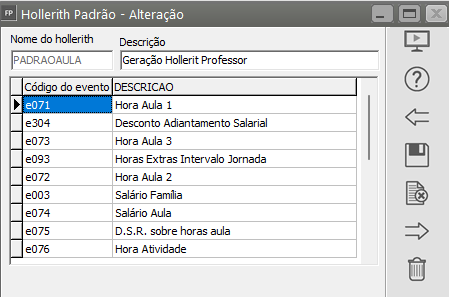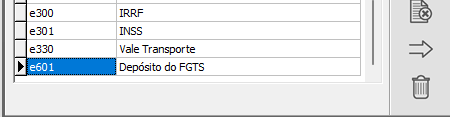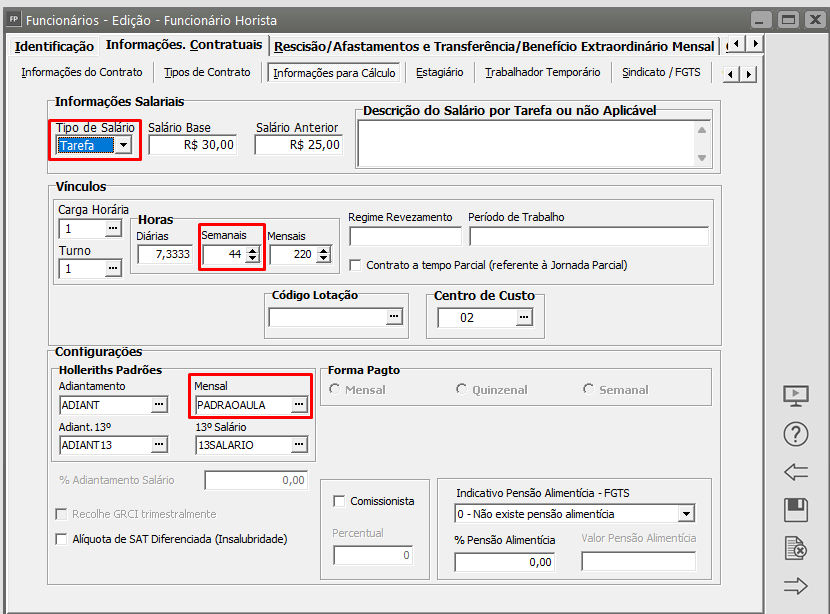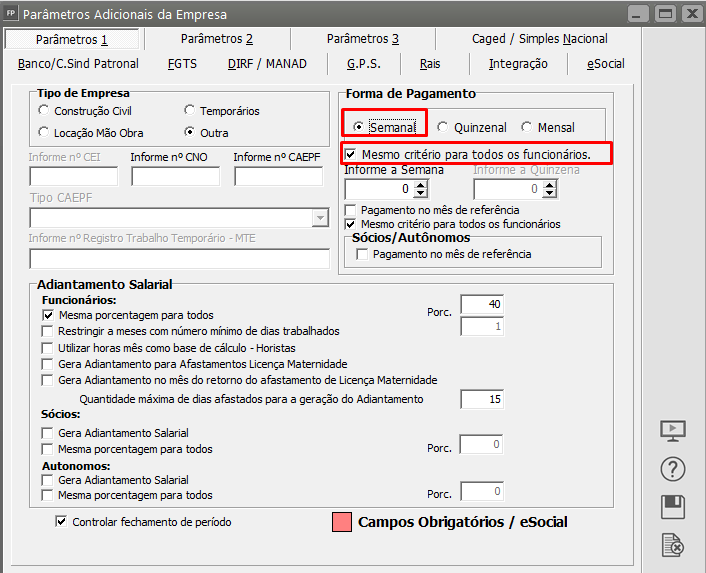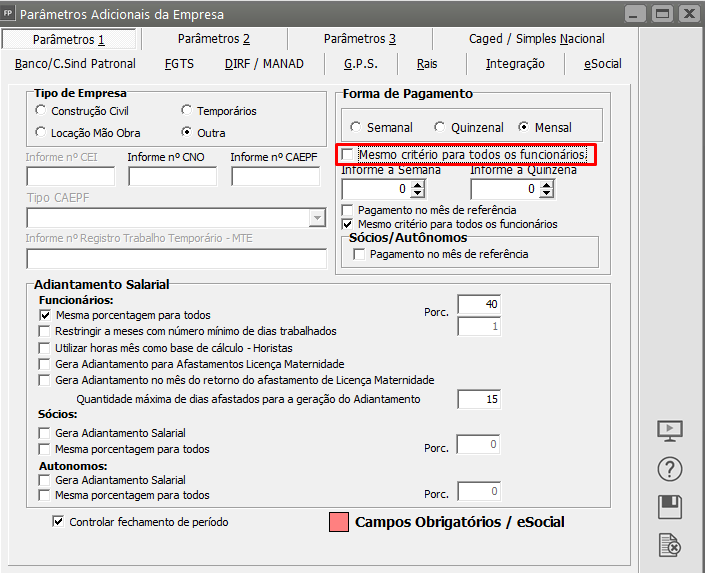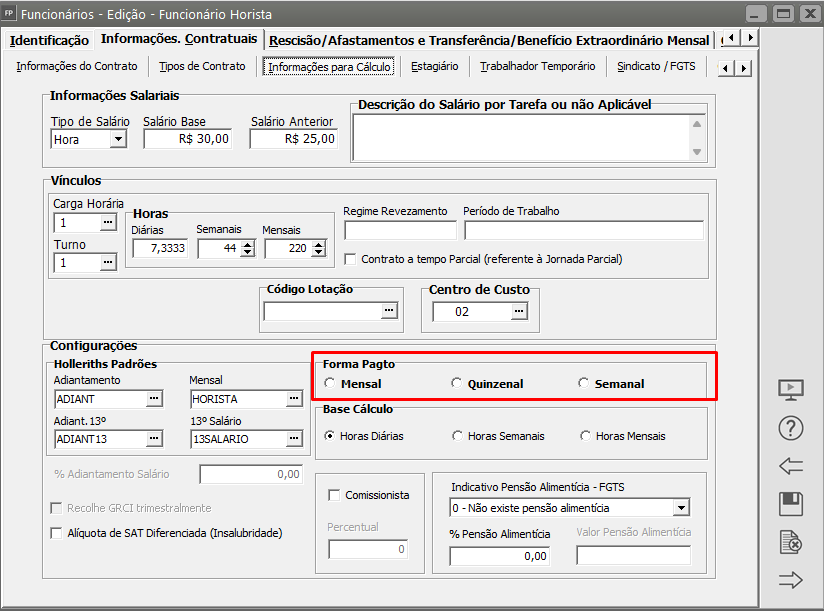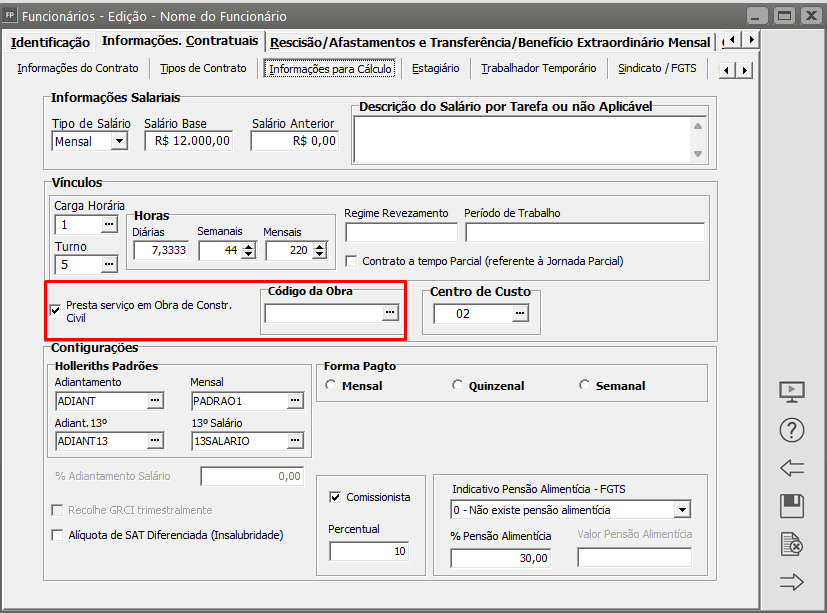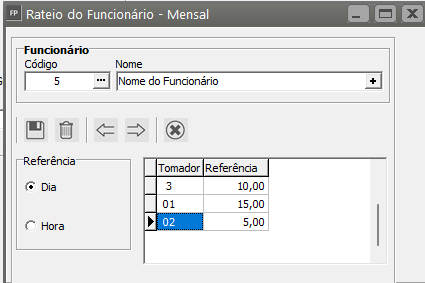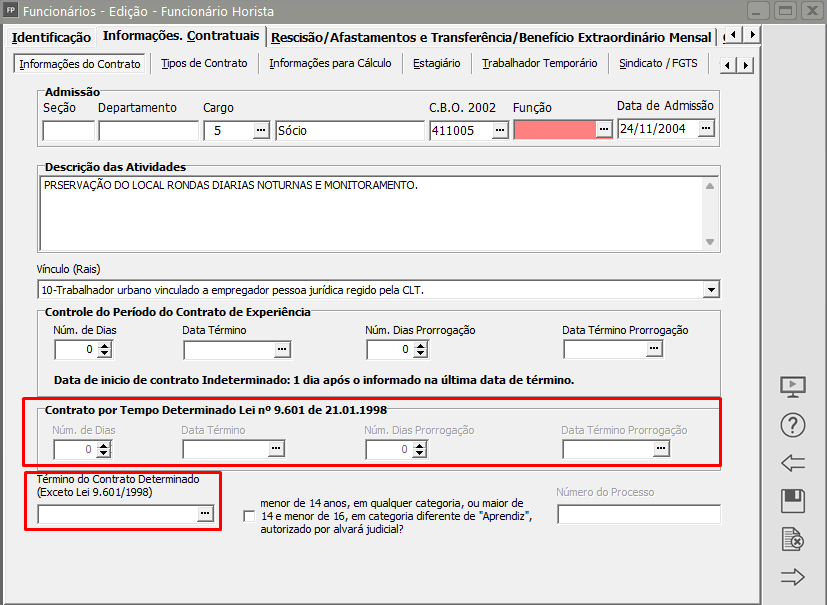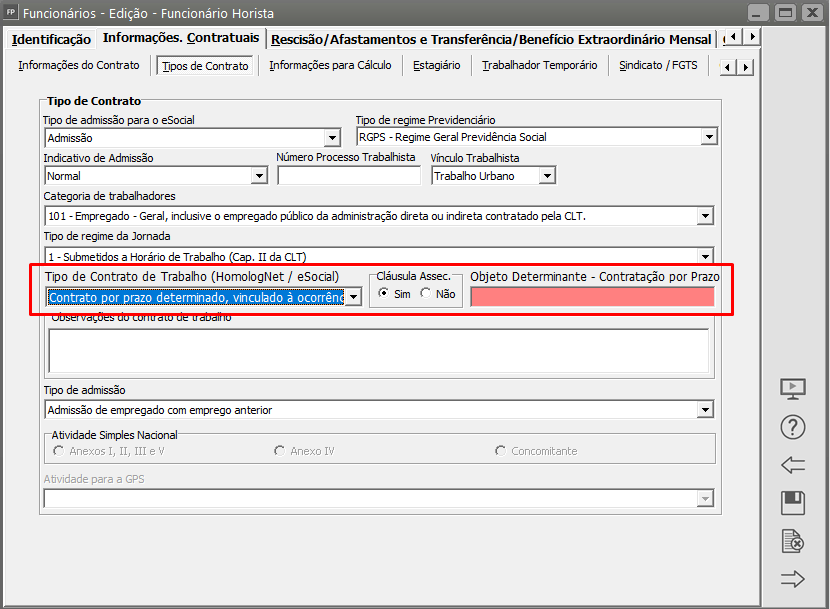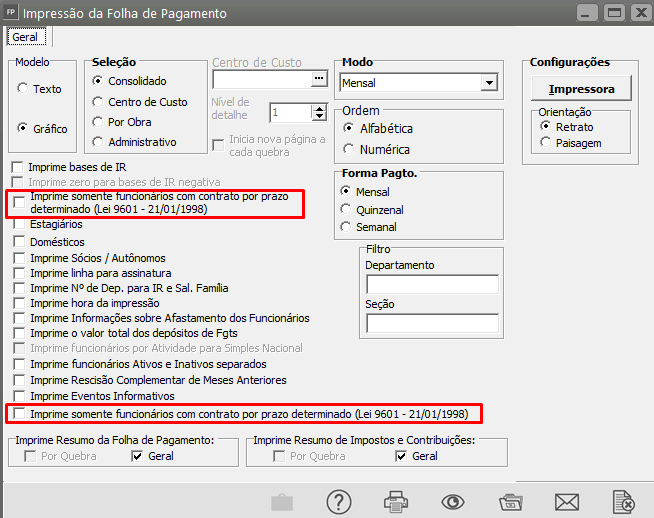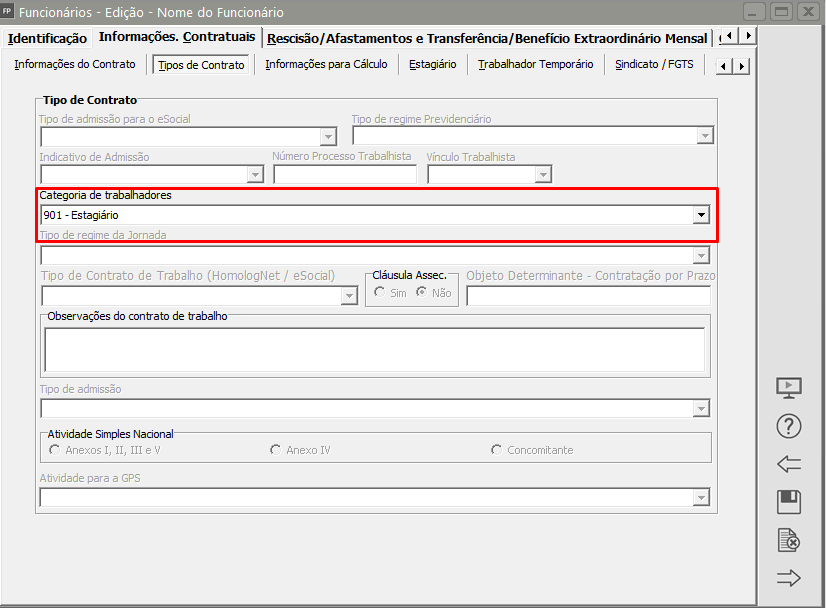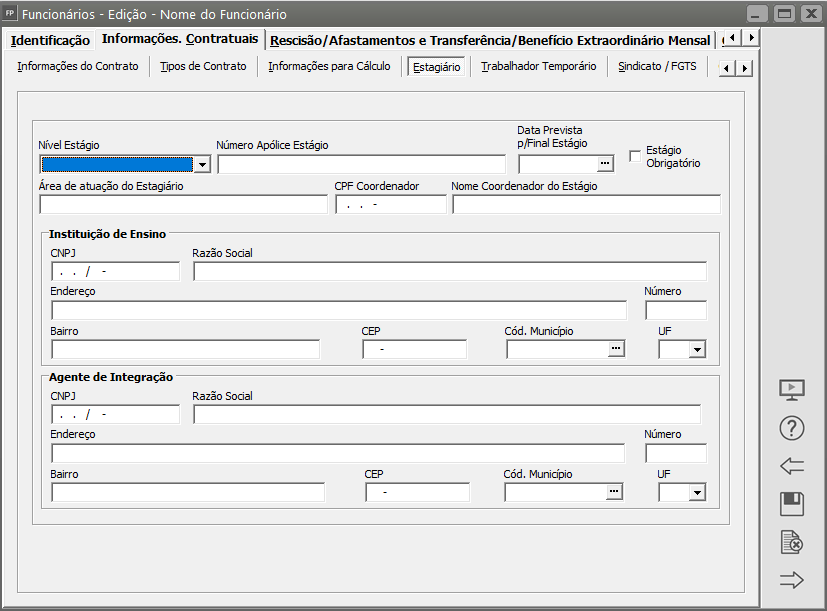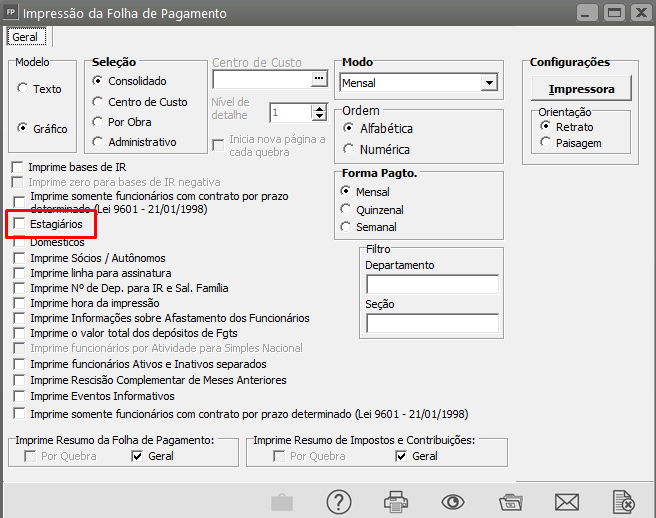Gerando Pagamento Mensal dos Funcionários
Para que você consiga gerar o Pagamento Mensal dos Funcionários de sua Empresa deverá seguir alguns procedimentos:
PARA FUNCIONÁRIO MENSALISTA
Defina se a geração será individual ou em Grupo e clique em OK
Caso você faça a opção por geral os holleriths por grupo de empresas, o Sistema irá habilitar o campo para que você defina qual é o grupo de geração dos holleriths
Selecione o Modo de Geração Mensal e clique no botão Lançamento por funcionário ou Lançamento por evento e efetue os lançamentos de todos os eventos “extras”, ou seja, aqueles eventos que não fazem parte do hollerith padrão mensal do funcionário e que deverão entrar na folha de pagamento, como por exemplo: horas extras, algum prêmio que o funcionário tenha ganho no mês, desconto de farmácia, etc...
Não há a necessidade de lançar os eventos já cadastrados através do módulo de referencias fixas, pois estes o sistema trará automaticamente. Após realizar os Lançamento clique para Salvar a informação e saia da tela de lançamentos.
b) Em seguida clique no botão Geração e no botão “OK” e sua Folha de Pagamento será gerada;
A geração sendo individual, informe o código inicial (código do funcionário que iniciará a geração) e o código final (código do último funcionário que terá seu adiantamento gerado); se a geração for para todos os funcionários, simplesmente deixe esses campos em branco e clique em OK.
Você poderá também definir o tipo de salário:
- todos,
- mensal,
- quinzenal,
- semanal,
- diarista,
- horista,
- tarefa (se não quiser separar a geração fica mais prático optar por “todos”).
- PARA FUNCIONÁRIOS HORISTAS COM DSR SEPARADO:
Se você possui funcionários horistas e deseja pagar o “Descanso Semanal Remunerado” separadamente das horas trabalhadas proceda de acordo com a explicação fornecida no item Parametrizando a Empresa e Gerando hollerith mensal para funcionário horista lembre-se de:
a) Cadastrar a tabela de DSR no menu Manutenção/Tabelas/DSR Semanas;
b) Na manutenção de funcionários será disponibilizada na aba Informações Internas a opção para selecionar a base de cálculo que será utilizada no hollerith gerado, sendo que, se for assinalado:
- - "Horas Diárias", o sistema considerará as horas trabalhadas por dia para cálculo dos eventos, sendo necessário informar o evento e018 no hollerith padrão.
- "Horas Mensais", o sistema considerará o total de horas trabalhadas no mês informadas na manutenção do funcionário, sendo assim o evento e018 não deverá ser incluído no hollerith padrão.
- No demais, o procedimento será idêntico ao da geração para funcionários mensalistas. O próprio sistema, de acordo com a quantidade de sábados, domingos e feriados, separará as horas úteis das horas de DSR. - Verificque se o Turno e Carga Horária foram informados corretamente inclusive o dia DSR:
Defina se a geração será individual ou em Grupo e clique em OK;
Caso você faça a opção por geral os holleriths por grupo de empresas, o Sistema irá habilitar o campo para que você defina qual é o grupo de geração dos holleriths
Selecione o Modo de Geração Mensal e clique no botão Lançamento por funcionário ou Lançamento por evento e efetue os lançamentos de todos os eventos “extras”, ou seja, aqueles eventos que não fazem parte do hollerith padrão mensal do funcionário e que deverão entrar na folha de pagamento, como por exemplo: horas extras, algum prêmio que o funcionário tenha ganho no mês, desconto de farmácia, etc...
Não há a necessidade de lançar os eventos já cadastrados através do módulo de referencias fixas, pois estes o sistema trará automaticamente. Após realizar os Lançamento clique para Salvar a informação e saia da tela de lançamentos.
b) Em seguida clique no botão Geração e no botão “OK” e sua folha de pagamento será gerada.
A geração sendo individual, informe o código inicial (código do funcionário que iniciará a geração) e o código final (código do último funcionário que terá seu adiantamento gerado); se a geração for para todos os funcionários, simplesmente deixe esses campos em branco e clique em OK.
Você poderá também definir o tipo de salário:
- todos,
- mensal,
- quinzenal,
- semanal,
- diarista,
- horista,
- tarefa (se não quiser separar a geração fica mais prático optar por “todos”).
- PARA EMPREGADOS DOMÉSTICOS
Para você cadastrar um empregado doméstico no sistema, você deve cadastrar a empresa, ou seja, o empregador com CPF.
Somente pessoas físicas podem cadastrar empregados domésticos.
Na aba “Tipos de Contrato” do cadastro do funcionário o sistema disponibilizará o campo para você informar se trata-se de empregado doméstico.
Na aba Informações para Cálculo, ainda do cadastro do funcionário, no campo Hollerith Padrão, informe no campo Mensal DOMESTICO, ou se preferir, cadastre um novo Hollerith Padrão para esse funcionário
Defina se a geração será individual ou em Grupo e clique em OK
Caso você faça a opção por geral os holleriths por grupo de empresas, o Sistema irá habilitar o campo para que você defina qual é o grupo de geração dos holleriths
Selecione o Modo de Geração Mensal e clique no botão Lançamento por funcionário ou Lançamento por evento e efetue os lançamentos de todos os eventos “extras”, ou seja, aqueles eventos que não fazem parte do hollerith padrão mensal do funcionário e que deverão entrar na folha de pagamento, como por exemplo: horas extras, algum prêmio que o funcionário tenha ganho no mês, desconto de farmácia, etc...
Não há a necessidade de lançar os eventos já cadastrados através do módulo de referencias fixas, pois estes o sistema trará automaticamente. Após realizar os Lançamento clique para Salvar a informação e saia da tela de lançamentos.
b) Em seguida clique no botão Geração e no botão “OK” e sua folha de pagamento será gerada.
A geração sendo individual, informe o código inicial (código do funcionário que iniciará a geração) e o código final (código do último funcionário que terá seu adiantamento gerado); se a geração for para todos os funcionários, simplesmente deixe esses campos em branco e clique em OK.
Você poderá também definir o tipo de salário:
- todos,
- mensal,
- quinzenal,
- semanal,
- diarista,
- horista,
- tarefa (se não quiser separar a geração fica mais prático optar por “todos”).
- PARA PROFESSORES
O sistema tem configurado o hollerith “PADRAOAULA” para geração do pagamento mensal de professores.
Nesse hollerith estão os eventos Salário Aula (e074), DSR sobre Horas Aula (e075) e Hora Atividade (e076).
Portanto, quando você cadastrar um professor, através do menu Manutenção/Funcionários/Manutenção de Funcionários, não se esqueça de que o hollerith padrão mensal a ser colocado no seu cadastro, aba Informações Contratuais/Informações para Cálculo“ Informações Internas” será esse.
Para que você obtenha o resultado desejado é importante que, na aba “Informações Contratuais”, você informe que:
- o tipo de salário é Tarefa e
- o Salário Base será o valor hora/aula do professor.
- Informe, ainda, o número de “horas semanais” que deve ser o número de horas/aula dadas pelo professor em uma semana. E o mais importante: não se esqueça de cadastrar a tabela de DSR.
Importante: Para que o sistema calcule o hollerit corretamente quando o funcionário gozou férias no mês, é necessário que os eventos e074, e075 e e076 estejam configurados de forma correta, ou seja, é necessário entrar em Manutenção/Eventos/Manutenção e no campo "Em período de Férias ou Afastamento o evento deve ser calculado" seja informado "Proporcionalmente" e cada um deles .
Preenchidos esses requisitos, basta gerar o hollerith mensal. O sistema gerará como pagamento do professor:
a) Valor do Total de Horas/Aula no mês;
b) Valor do DSR sobre as Horas/Aula no mês;
c) Valor da “Hora Atividade” representado por 5% sobre o Valor das Horas/Aula no mês, somado ao Valor do DSR do mês;
d) os descontos de INSS e IRRF.
Defina se a geração será individual ou em Grupo e clique em OK
Caso você faça a opção por geral os holleriths por grupo de empresas, o Sistema irá habilitar o campo para que você defina qual é o grupo de geração dos holleriths
Selecione o Modo de Geração Mensal e clique no botão Lançamento por funcionário ou Lançamento por evento e efetue os lançamentos de todos os eventos “extras”, ou seja, aqueles eventos que não fazem parte do hollerith padrão mensal do funcionário e que deverão entrar na folha de pagamento, como por exemplo: horas extras, algum prêmio que o funcionário tenha ganho no mês, desconto de farmácia, etc... Não há a necessidade de lançar os eventos já cadastrados através do módulo de referencias fixas, pois estes o sistema trará automaticamente. Após realizar os Lançamento clique para Salvar a informação e saia da tela de lançamentos.
b) Em seguida clique no botão Geração e no botão “OK” e sua folha de pagamento será gerada.
A geração sendo individual, informe o código inicial (código do funcionário que iniciará a geração) e o código final (código do último funcionário que terá seu adiantamento gerado); se a geração for para todos os funcionários, simplesmente deixe esses campos em branco e clique em OK.
Você poderá também definir o tipo de salário: todos, mensal, quinzenal, semanal, diarista, horista, tarefa (se não quiser separar a geração fica mais prático optar por “todos”).
- PARA PAGAMENTO SEMANAL:
Se a empresa possuir funcionários cuja forma de pagamento é semanal você deve proceder da seguinte forma:
1) Se todos forem trabalhadores semanais:
a) Nos parâmetros adicionais da empresa, informe a forma de pagamento semanal.
b) Assinale a opção mesmo critério para todos os funcionários.
c) O sistema disponibilizará o campo para que você informe qual é a semana de referência.
2) Se houver diversas formas para pagamento:
a) Neste caso, nos Parâmetros Adicionais de Empresa, não deve ser selecionada a opção Mesmo critério para todos os funcionários.
b) A definição da forma de pagamento deve ser informada no cadastro do funcionário, através do menu Manutenção/Funcionários/Manutenção de Funcionários, na aba "Informações Contratuais/Informações para Cálculo".
A diferença está em que, para gerar a folha de pagamento dos funcionários que recebam semanalmente você deve sempre informar a “semana de referência”. Se o funcionário receber por quinzena, você deverá informar a "quinzena de referência". Em ambos os casos, o sistema gerará os holleriths para cada semana/quinzena deixando sempre o da última semana/quinzena para finalizar o cálculo dos encargos.
Defina se a geração será individual ou em Grupo e clique em OK;
Caso você faça a opção por geral os holleriths por grupo de empresas, o Sistema irá habilitar o campo para que você defina qual é o grupo de geração dos holleriths
Selecione o Modo de Geração Mensal e clique no botão Lançamento por funcionário ou Lançamento por evento e efetue os lançamentos de todos os eventos “extras”, ou seja, aqueles eventos que não fazem parte do hollerith padrão mensal do funcionário e que deverão entrar na folha de pagamento, como por exemplo: horas extras, algum prêmio que o funcionário tenha ganho no mês, desconto de farmácia, etc...
Não há a necessidade de lançar os eventos já cadastrados através do módulo de referencias fixas, pois estes o sistema trará automaticamente. Após realizar os Lançamento clique para Salvar a informação e saia da tela de lançamentos.
b) Em seguida clique no botão Geração e no botão “OK” e sua folha de pagamento será gerada.
A geração sendo individual, informe o código inicial (código do funcionário que iniciará a geração) e o código final (código do último funcionário que terá seu adiantamento gerado); se a geração for para todos os funcionários, simplesmente deixe esses campos em branco e clique em OK.
Você poderá também definir o tipo de salário:
- todos,
- mensal,
- quinzenal,
- semanal,
- diarista,
- horista,
- tarefa (se não quiser separar a geração fica mais prático optar por “todos”).
- PARA CONSTRUÇÃO CIVIL OU LOCAÇÃO DE MÃO DE OBRA:
Se a empresa tiver como ramo de atividade uma das atividades acima e você informou isso nos parâmetros adicionais da empresa, Parâmetros 1, campo Tipo de Empresa, o sistema disponibilizou no menu Manutenção os itens obras ou contratantes, conforme o seu tipo de empresa.
É necessário, então, que você cadastre as suas obras ou os seus contratantes. Ao cadastrar os seus funcionários, na aba Informações Contratuais/Informações para Cálculo, estará disponível o campo para que você indique o código da obra ou contratante, conforme o caso.
Seguindo os passos acima será possível você fazer o rateio do funcionário por obras ou contratantes. Por Exemplo: o funcionário pode ter trabalhado em 1 ou mais obras num mesmo mês.
No momento da geração do hollerith mensal você pode informar quanto tempo ele trabalhou em cada obra; e, ainda gerar uma folha de pagamento para cada obra ou contratante, conforme determina a legislação.
Gerando as folhas de pagamento separadamente, você poderá emitir a GPS e a GFIP, individualmente. Para maiores informações sobre o rateio dos funcionário veja o item Rateando eventos para diversos Tomadores.
Observação: Pode ocorrer dentro do período alguns dias de férias para o funcionário, o sistema irá gerar o mensal se baseando nos dias trabalhados restantes somente. Abaixo segue um exemplo referente a um funcionário com rateio entre três tomadores, com férias geradas com inicio do dia 15 do mês, demonstrando o evento e301 - Inss:
Férias: 10/09/2008 à 10/10/2008 rateado para tomador 1 -> 30 dias
Salário: R$ 5000,00
Base Inss Teto: até R$ 3038,99 -> 11% -> R$ 334,28
No caso do funcionário com salário R$ 5000,00, o valor atinge o teto, então será assumido para o evento e301 o valor de R$ 334,28.
Ao gerar o hollerith mensal, o sistema demonstra no rateio: Tomador 1 -> 20 dias.
Será informado os tomadores referentes aos 15 dias restante, vamos supor, que é informado Tomador 2 -> 4 dias e Tomador 3 -> 6.
Inss Total: R$ 334,28
O Inss para as Férias será calculado seguindo a fórmula: (Inss Total das férias / dias totais das férias) * Dias do tomador para mês/ano.
No exemplo acima: (R$ 334,28 / 30) * 20 = R$ 222,85
Os demais tomadores, referente aos dias trabalhados, considera a fórmula: (INSS Total / Base Total INSS) * Valor Base Tomador.
A Base Total INSS, por exemplo, seriam os valores proporcionais do e001e férias, que somariam R$ 6111,11. Aplicando-se a fórmula:
Tomador 2 -> (R$ 334,28 / R$ 6111,11) * R$ 666,67 = R$ 36,47
Tomador 3 -> (R$ 334,28 / R$ 6111,11) * R$ 1000,00 = R$ 54,70
Somando-se as 3 bases: R$ 222,85 + R$ 36,47 + R$ 54,70 chegamos ao valor de R$ 314,02, o que para o valor total do evento e301 faltam $ 20,26. Essa diferença somente ocorre com o INSS Teto, para acertar o problema essa diferença será rateada proporcionalmente entre os tomadores do mensal referentes aos dias trabalhados, aplicando a seguinte fórmula: (Valor Total da Diferença / Total Dias Trabalhados) * Dias Tomador
Tomador 2 -> (R$ 20,26 / 10) * 4 = R$ 8,11
Tomador 3 -> (R$ 20,26 / 10) * 6 = R$ 12,16
Então, as bases de Inss rateadas ficam:
Tomador 1 -> R$ 222,85
Tomador 2 -> R$ 36,47 + R$ 8,11 = R$ 44,58
Tomador 3 -> R$ 54,70 + R$ 12,16 = R$ 66,86
No total de: R$ 334,28
Veja o mesmo caso acima mas com o salário não atingindo o teto:
Férias: 10/09/2008 à 10/10/2008 rateado para tomador 1 -> 30 dias
Salário: R$ 2000,00
Base Inss Teto: até R$ 3038,99 -> 11% -> R$ 334,28
No caso do funcionário com salário R$ 2000,00, o valor não atinge o teto, então será assumido para o evento e301, conforme a faixa da tabela de Inss o valor de R$ 268,88.
Ao gerar o hollerith mensal, o sistema demonstra no rateio: Tomador 1 -> 20 dias
Será informado os tomadores referentes aos 15 dias restante, vamos supor, que é informado Tomador 2> 4 dias e Tomador 3> 6
Inss Total: R$ 268,88
O Inss para as Férias será calculado seguindo a fórmula: (Inss Total das férias / dias totais das férias) * Dias do tomador para mês/ano.
No exemplo acima: (R$ 268,88 / 30) * 20 = R$ 195,55
Os demais tomadores, referente aos dias trabalhados, considera a fórmula: (INSS Total / Base Total INSS) * Valor Base Tomador.
A Base Total INSS, por exemplo, seriam os valores proporcionais do e001e férias, que somariam R$ 2444,45. Aplicando-se a fórmula:
Tomador 2 > (R$ 268,88 / R$ 2444,45) * R$ 266,67 = R$ 29,33
Tomador 3 > (R$ 268,88 / R$ 2444,45) * R$ 400,00 = R$ 44,00
Então, as bases de Inss rateadas ficam:
Tomador 1 > R$ 195,55
Tomador 2 > R$ 29,33
Tomador 3 > R$ 44,00
No total de: R$ 268,88
Defina se a geração será individual ou em Grupo e clique em OK
Caso você faça a opção por geral os holleriths por grupo de empresas, o Sistema irá habilitar o campo para que você defina qual é o grupo de geração dos holleriths;
Selecione o Modo de Geração Mensal e clique no botão Lançamento por funcionário ou Lançamento por evento e efetue os lançamentos de todos os eventos “extras”, ou seja, aqueles eventos que não fazem parte do hollerith padrão mensal do funcionário e que deverão entrar na folha de pagamento, como por exemplo: horas extras, algum prêmio que o funcionário tenha ganho no mês, desconto de farmácia, etc...
Não há a necessidade de lançar os eventos já cadastrados através do módulo de referencias fixas, pois estes o sistema trará automaticamente. Após realizar os Lançamento clique para Salvar a informação e saia da tela de lançamentos.
b) Em seguida clique no botão Geração e no botão “OK” e sua folha de pagamento será gerada.
A geração sendo individual, informe o código inicial (código do funcionário que iniciará a geração) e o código final (código do último funcionário que terá seu adiantamento gerado); se a geração for para todos os funcionários, simplesmente deixe esses campos em branco e clique em OK.
Você poderá também definir o tipo de salário:
- todos,
- mensal,
- quinzenal,
- semanal,
- diarista,
- horista,
- tarefa (se não quiser separar a geração fica mais prático optar por “todos”).
- PARA TRABALHADORES COM CONTRATO DE TRABALHO POR PRAZO DETERMINADO
Para informar que o funcionário tem um contrato de trabalho por prazo determinado, no cadastro no mesmo, aba Informações Contratuais/Informações do Contrato, preencha:
a) Contrato por Tempo Determinado Lei nº 9.601/1998 de 21.01.1998 ou
b) Término do Contrato Determinado (Exceto Lei 9601/1998) se este for o caso.
Na aba Informações Contratuais>Tipos de Contrato, Informar o Tipo de Contrato de Trabalho;
A geração de hollerith para funcionário contratados por prazo determinado é idêntica a geração dos outros funcionários.
Defina se a geração será individual ou em Grupo e clique em OK;
Caso você faça a opção por geral os holleriths por grupo de empresas, o Sistema irá habilitar o campo para que você defina qual é o grupo de geração dos holleriths;
Selecione o Modo de Geração Mensal e clique no botão Lançamento por funcionário ou Lançamento por evento e efetue os lançamentos de todos os eventos “extras”, ou seja, aqueles eventos que não fazem parte do hollerith padrão mensal do funcionário e que deverão entrar na folha de pagamento, como por exemplo: horas extras, algum prêmio que o funcionário tenha ganho no mês, desconto de farmácia, etc...
Não há a necessidade de lançar os eventos já cadastrados através do módulo de referencias fixas, pois estes o sistema trará automaticamente. Após realizar os Lançamento clique para Salvar a informação e saia da tela de lançamentos.
b) Em seguida clique no botão Geração e no botão “OK” e sua folha de pagamento será gerada.
A geração sendo individual, informe o código inicial (código do funcionário que iniciará a geração) e o código final (código do último funcionário que terá seu adiantamento gerado); se a geração for para todos os funcionários, simplesmente deixe esses campos em branco e clique em OK.
Você poderá também definir o tipo de salário:
- todos,
- mensal,
- quinzenal,
- semanal,
- diarista,
- horista,
- tarefa (se não quiser separar a geração fica mais prático optar por “todos”).
Se, no cadastro do funcionário, aba informações contratuais, estiver constando que o vínculo do funcionário é por contrato de trabalho por prazo determinado, a folha de pagamento será impressa pelo sistema, separadamente.
No momento da impressão, Menu Relatórios/Folha de pagamento/Funcionários, assinale a opção funcionários por tempo determinado. A geração do hollerith poderá ser feita conjuntamente com os demais funcionários da empresa.
- PARA ESTAGIÁRIOS
A geração do hollerith poderá ser feita conjuntamente com os demais funcionários da empresa.
Concluída a geração dos holleriths mensais você poderá emitir os relatórios, como por exemplo, folha de pagamento, os holleriths e outros.
O sistema disponibiliza, no menu Relatórios>Relatórios Auxiliares, vários relatórios para auxiliá-lo na conferência dos encargos que são gerados pelo sistema.
A Folha de Pagamento de estagiários também é impressa separadamente.
No cadastro do Funcionário, aba Informações Contratuais>Tipos de Contrato, assinale a opção estagiário.
Em seguida preencha as informações da aba Estagiário
Defina se a geração será individual ou em Grupo e clique em OK;
Caso você faça a opção por geral os holleriths por grupo de empresas, o Sistema irá habilitar o campo para que você defina qual é o grupo de geração dos holleriths;
Selecione o Modo de Geração Mensal e clique no botão Lançamento por funcionário ou Lançamento por evento e efetue os lançamentos de todos os eventos “extras”, ou seja, aqueles eventos que não fazem parte do hollerith padrão mensal do funcionário e que deverão entrar na folha de pagamento, como por exemplo: horas extras, algum prêmio que o funcionário tenha ganho no mês, desconto de farmácia, etc...
Não há a necessidade de lançar os eventos já cadastrados através do módulo de referencias fixas, pois estes o sistema trará automaticamente. Após realizar os Lançamento clique para Salvar a informação e saia da tela de lançamentos.
b) Em seguida clique no botão Geração e no botão “OK” e sua folha de pagamento será gerada.
A geração sendo individual, informe o código inicial (código do funcionário que iniciará a geração) e o código final (código do último funcionário que terá seu adiantamento gerado); se a geração for para todos os funcionários, simplesmente deixe esses campos em branco e clique em OK.
Você poderá também definir o tipo de salário:
- todos,
- mensal,
- quinzenal,
- semanal,
- diarista,
- horista,
- tarefa (se não quiser separar a geração fica mais prático optar por “todos”).
No momento da impressão, menu Menu Relatórios/Folha de pagamento/Funcionários assinale a opção estagiário.
Veja também os Itens:
- Gerando Pagamento Mensal dos Funcionários
- Gerando Pagamento de Férias
- Gerando Adiantamento Salarial
- Gerando Pagamento de Rescisão Contratual
- Gerando Pagamento de Adiantamento de 13º Salário
- Gerando Adiantamento Salarial para Sócios
- Gerando Pagamento de 13º Salário - Parcela Final
- Gerando P.L.R. - Participação nos Lucros e Resultados
- Gerando Pagamento Mensal dos Funcionários Domésticos
- Gerando Pagamento Mensal dos Funcionários - Professores
- Gerando Pagamento dos Funcionários - Locação de Mão de Obra e Construção Civil
- Gerando Pagamento Mensal dos Funcionários - Contrato Determinado
- Gerando Pagamento dos Funcionários - Estagiários
- Gerando Folha de Pagamento Complementar
- Gerando Adiantamento Salarial para Autônomos
- Gerando Folha de Pagamento de Sócios e Autônomos
- Gerando Pagamento Mensal dos Funcionários Mensalistas
- Gerando Pagamento Mensal dos Funcionários - Horistas
- Gerando Holleriths de Funcionários
- Gerando Holleriths de Sócios e Autônomos
- Gerando Rescisão por Motivo de Acordo
- Gerando Folha de Pagamento de Meses Anteriores
- Geração de Férias Coletivas
- Cadastro, Convocação e Geração de Hollerith de Funcionário Intermitente
- Memória de Cálculo dos Eventos na Tela de Geração
- Alterando os Valores Gerados nos Pagamentos
- Excluindo Gerações
- Inconsistências e Erros no envio do evento S1200 para o Portal do eSocial
- Inconsistências e Erros no envio do evento S1210 para o Portal do eSocial